Как сбросить все настройки на айфоне?
Как вернуть iPhone к заводским настройкам
Пользователи часто интересуются, как вернуть iPhone к заводским настройкам. Чаще всего такие вопросы задают перед продажей устройства, но бывают и программные проблемы, которые решить по-другому не получается.
В этой статье мы рассмотрим сразу несколько способов, как это можно сделать. Статья будет актуальна для большинства современных моделей, включая iPhone 4, 4s, 5, 5s, 6, 6s и 7.
Но, перед тем как начать, нужно сделать некоторые предупреждения. Во-первых, перед возвратом к заводским настройкам желательно сделать резервную копию, даже в том случае если вам кажется, что все важные данные вы скопировали. Это будет вашей страховкой. Во-вторых, перед возвратом настроек нужно убедиться, что iPhone заряжен хотя-бы на 30%, а лучше на все 100%. iPhone не должен выключится в самый неподходящий момент. Ну и в-третьих, лучше воздержаться от возврата заводских настроек, если вы делали джейлбрейк, иначе вместо смартфона вы можете получить не работающий «кирпич».
Удаление и сброс системы к заводским настройкам
Это самый простой и быстрый способ удаления содержимого и настроек на iPhone, и этот метод широко применяется. Этого вполне достаточно для пользователей, которые не хотят оставить личную информацию на смартфоне.
Важно выполнить такие шаги для достижения цели:
- Нажать на значок «Настройки» на главном экране iPhone.
- Прокрутить список вниз и выбрать «Общие».
- Выбрать «Сброс» в нижней части списка и нажать «Удалить все содержимое и настройки».
Одним из недостатков такого способа является то, что не удастся контролировать то, что удаляется, пользователь потеряет любимые песни, фотографии и другие файлы. Также есть вероятность потерять настройки, что может позже привести к путанице при использовании некоторых функций.
К тому же этот метод не так уж безопасен с точки зрения высоких стандартов, поскольку данные могут быть восстановлены с помощью дополнительных программ. Фактически, после того, как все удалено с устройства, сами данные по-прежнему существуют в памяти устройства.
Для наглядности есть смысл посмотреть на проведенные тесты с двумя программами для восстановления данных iPhone:
тестирование 1. Найдены все сообщения, номера телефонов, имена и другие данные. Одним щелчком мыши каждый способен восстановить эту информацию и сохранить на компьютере;
тестирование 2. Отсканированы все контакты и другие данные.
Если пользователь серьезно заботится об утечке информации, целесообразно убедиться, что нет шансов восстановить личный контент при продаже или передаче устройства другому пользователю.
Настоятельно рекомендуется использовать метод, который описан ниже, так как данные будут удалены навсегда, никто уже не сможет их вернуть.
Способ 1: Через iPhone
Проще всего стереть всю информацию непосредственно через смартфон. Как удалить все данные с айфона:
- Перейдите в «Настройки» и откройте раздел «Основные». В самом низу списка найдите и нажмите на пункт «Сброс».
- Откроется список доступных параметров. Выберите «Стереть контент и настройки». Подтвердите действие. Для этого повторно укажите данные учетной записи.
- Еще раз подтвердите сброс и нажмите «Стереть iPhone». Если вы не отключили службу «Найти iPhone», то дополнительно придется указать пароль от Apple ID.
После этого экран погаснет и смартфон начнет чистить пользовательские данные. Время проведения операции зависит от количества хранящихся в памяти файлов, а прогресс будет отображаться ниже, на строке состояния.
Перед тем, как очищать устройство от пользовательских данных, скопируйте всю важную информацию на другой телефон или компьютер.
Способ 2: Через iTunes
Программа доступна для скачивания с официального сайта Apple и позволяет делать резервные копии данных, сбрасывать устройство до заводских настроек. Инструкция:
- Загрузите и установите айтюнс на компьютер. Запустите программу и подключите айфон по USB кабелю.
- Если после подсоединения в окне программы появится окно для ввода пароля, то укажите его. Дождитесь синхронизации и установки драйверов.
- Кликните по иконке айфона и в меню «Настройки» перейдите на вкладку «Обзор».
- В правой части окна найдите и нажмите кнопку «Восстановить iPhone». Подтвердите операцию и дождитесь ее окончания.
Программа удалит с девайса всю пользовательскую информацию и установит новую версию iOs с официального сайта. После этого iPhone будет подготовлен к перепродаже.
Способ 3: Через iCloud
С помощью этого способа стереть айфон можно даже удаленно. Например, если он был потерян или украден. Для этого выполните следующие действия:
После этого вся пользовательская информация будет удалена, а служба «Найти iPhone» будет отключена (как и другие связанные сервисы, аккаунты). Поэтому выполнить поиск устройства на карте и выполнить с ним дополнительные действия уже не получится.
Очистив устройство и удалив с него все пользовательские данные, его можно перепродавать. После этого новому покупателю необходимо будет зарегистрировать новую учетную запись Apple ID и подключить на смартфоне другие официальные службы, сервисы.
Сброс для iPhone 4s, 5s, 6, X и других моделей — через iTunes и кнопками
Многие незадачливые пользователи иногда не с должной ответственностью подходят к загрузке приложений для iPhone. Восхищаясь изобилием в AppStore юзеры порой грузят все подряд на свой девайс, ни грамма не задумываясь о целесообразности тех или иных программ.
Данная перегруженность порой приводит к недостатку памяти в Айфоне, и он начинает сбоить – произвольно перезагружаться, виснуть и «тормозить».
Если все же появились данные симптомы, то поможет в этой неприятной ситуации – сброс настроек до заводских. Данная процедура уберет все лишнее, освободит память и приведет ваш iPhone в первоначальное состояние. Но перед сбросом настроек нужно сделать резервную копию.
Резервная копия
Зачастую пользователи хранят на своих устройствах много полезной информации, которую при сбросе настроек многие хотят восстановить. Данная информация восстанавливается из резервной копии. Сделать резервное копирование можно несколькими способами.
- Первый способ – создание резервной копии во вкладке «Обзор». Нужно зайти в данный раздел и выбрать соответствующую кнопку для создания копии и кликнуть по ней;
- Второй способ – сделать копию с помощью AppStore. В AppStore зайти в раздел «Файл», потом в открывшемся окне выбрать пункт «Устройства», и далее в открывшемся окошке выбрать пункт «Создать копию».
Нужно сразу отметить, что восстановить всю информацию из резервной копии – не получится. Музыка, игры и прочий софт будут утеряны. Настройки Айфона, фотографии, информация о звонках, это восстановить удастся. Также будут восстановлены и контакты.
Сброс настроек с помощью меню «Настройки»
Для того чтобы сбросить настройки подобным образом, смартфон вообще нет необходимости подключать к компьютеру. Для этого достаточно просто зайти в настройки Айфона, войти в раздел «основных настроек», и внизу данного раздела выбрать пункт «Сброса» настроек.
После чего Айфон предложит вам несколько способов сброса. Один наиболее быстрый, второй – долгий. Выберите наиболее подходящий вариант и сделайте сброс. Перед «долгим» сбросом следует хорошо подзарядить ваше устройство.
Сброс настроек с помощью iTunes
Для того, чтобы сбросить настройки через iTunes, нужно сперва деактивировать функцию «Найти Айфон».
Для этого нужно зайти в настройки, затем выбрать вкладку «iCloud», после чего выбрать пункт «Найти Айфон» и в этом пункте деактивировать данную функцию. После того, как функция «Найти Айфон» отключится, вам следует USB-кабелем подключить аппарат к компьютеру, и далее проделать несколько шагов:
- Нажмите на ярлычок «Устройсво» и вас перекинет на страничку «Обзор»;
- На данной страничке найдите кнопку «Восстановит…» и кликнете на неё;
- Далее нужно еще раз подтвердить запрос на восстановление Айфона.
После этих нехитрых манипуляций iTunes подгрузит всё необходимое программное обеспечение и приведет ваш Айфон в первоначальное заводское состояние.
Но вместе с тем вы будете приятно обрадованы тем фактом, что вся ваша основная информация цела. Все SMS, контакты, ваши заметки и прочее, всё осталось нетронутым. Не сохранится только «мультимедиа».
Сброс настроек с помощью Hard Reset
Данная процедура нужна в той ситуации, если владелец Айфона по каким-то причинам забыл пароль. Без пароля невозможно отключить функцию «Найти iPhone», а стало быть могут возникнуть серьезные затруднения сброса настроек программным способом.
Название данного жесткого сброса настроек говорит о том, что пользователь рискует потерять всю ценную информацию. Прибегать к данному жесткому способу сброса настроек следует только после того, когда все иные варианты сброса уже были испробованы и оказались безуспешными.
Жесткий сброс делается следующим образом:
- Айфон нужно подключить к компьютеру и включить Айтюнс;
- Затем Айфон вводится в режим DFU;
- Обычное рабочее окно Айтюнс изменится на очень лаконичное, с одной всего-навсего кнопкой. Вот именно её и следует нажать пользователю.
Hard Reset происходит довольно долго. Иногда это занимает более десяти минут.
После полного сброса настроек вам предложат либо попытаться вернуть удаленную информацию с помощью резервной копии, либо вновь пройти активацию вашего Айфона. Тут уж сами определитесь, что вам будет удобнее.
Вывод
Сброс настроек до заводских – порой необходимая мера. Она дает полную гарантию восстановления первоначальной работоспособности вашего Айфона. Бояться этой процедуры не стоит.
Как обнулить Айфон?
Если под обнулением iPhone подразумевается полный сброс – настроек, содержимого и учётной записи, то необходимо зайти в Настройки, и выбрать раздел Основное. В появившемся меню находим пункт Сброс и выбираем Стереть контент и настройки. После этого смартфон можно будет настроить на новую учетную запись.
Однако помните, что обнулить полностью информацию об устройстве нельзя: момент первой активации и начало гарантийного срока всегда привязываются к серийному номеру, и остаются неизменными даже при смене пользователя.
Идем: Настройки — Основные — внизу есть пункт Сброс, его и выбираем. Если вам нужно сбросить только настройки без стирания ваших данных — выберите «Сбросить все настройки». Если хотите полностью обнулить телефон — выбирайте «Стереть контент и настройки».
Аферист, сайт дал типа для ввода имеи кода, а сам эти коды крадёт
Как сбросить iPhone 7 до заводских настроек?
Такой сценарий возможен если не восстанавливать новый iphone из резервной копии при первом включении, а выбрать Настроить как новый, затем дойдя до рабочего стола просто ввести свой apple id и icloud, перечисленное должно синхронизаироваться. Есть небольшие сомнения по поводу смс и черного списка, но попробовать не на чем.
Должен быть выполнен ряд условий:
Заранее до сброса зайти на iphone в свой icloud в настройках и расставить нужные галочки на том, что хотите синхронизировать
На всякий случай все равно сделать резервную копию, ее потом просто удалить.
Как узнать, что iPhone восстановленный?
Официальные восстановленные iPhone от производителя имеют на коробке надпись «Refurbished». Если телефон приобретается на вторичном рынке, то проверить состояние аппарата можно в разделе «Основные» настроек iPhone. В подразделе «Об этом устройстве» надо посмотреть обозначение модели: первая буква отвечает за разграничение разных типов устройства:
M — новое устройство,
F — восстановленное устройство,
N — аппарат выдан на замену при гарантийном обращении в сервисный центр,
P — персонализированное устройство (заказано на сайте Apple с гравировкой).
Также следует проверить серийный номер на официальном сайте Apple – вся информация, начиная с активации, заканчивая обращениями в сервисный центр, привязывается к серийнику iPhone.
Family link manager как отключить?
Как. это нереально. родители скачали Фэмили линк. выйти из него не возможно. всё пробовала. дуратское приложение,на всё по ограничению. это приложение делает ребёнка до 13 лет как без телефона. даже Ютюб смотреть нельзя. даже удаление аккаунта не помогает это хрень полная,у кого получится это удалить пожалуйста помогите—я больше не могу мучаться.
Как полностью очистить айфон 5 перед продажей?
Чтобы полностью очистить айфон 5, нужно войти в раздел «Настройки». В данном разделе переходим в пункт «Основное». Спускаемся вниз списка и нажимаем кнопку «Сброс». Если выбрать пункт «сбросить все настройки», то аппарат будет очищен полностью. Теперь телефон можно подарить или продать.
Как откатиться с ios 13 на ios 12?
Ответ: никак. Всё дело в том, что компания Apple имеет такую особенность, что после выхода новой версии ОС предыдущую спустя 3-4 недели они прекращают подписывать.
Это значит, что любой «даунгрейд» прошивки невозможен официально. Делается это для того, чтобы, как минимум, увеличить количество пользователей новой ОС для отчетности перед советом директоров и для людей в целом, показать, так сказать, популярность новой ОС.
Во-вторых, это делается для обеспечения безопасности, так как взлом ОС яблочников продолжается и по сей день, и джейлбрейк-сообщество никуда не делось. Так Apple не дает возможности взламывать свои гаджеты.
Ну а если вас не инетесует гарантия, то откатиться можно будет с помощью дейлбрейка.
Просто взломав свое устройство и установить более старую версию прошивки вручную. Как сделать джейлбрейк можно узнать отсюда.
источник
iTunes в помощь
Как перезагрузить айфон 7 двумя кнопками? Фото правильного выполнения этой несложной процедуры можно увидеть ниже.
Но перезапуск может не улучшить ситуацию. Если телефон продолжает глючить, зависать и не желает нормально функционировать, можно воспользоваться ещё одним алгоритмом, с привлечением iTunes.
Для этого телефон необходимо подключить к компьютеру и зайти в iTunes. Затем перезагрузить айфон 7 двумя кнопками, как описано выше. Но при этом варианте перезагрузки кнопки не следует разжимать, пока на экране не появится режим восстановления. Затем нужно активировать процесс обновления, нажав на соответствующую кнопку. В этом режиме программа проведёт переустановку операционной системы с сохранением всех персональных данных. Если же по ошибке запустить режим восстановления, тогда все личные данные пользователя будут удалены. Поэтому следует быть внимательным при выборе режима.
Перезагрузка айфона двумя кнопками считается очень жёсткой и применяется исключительно в безнадёжных ситуациях. Если телефон можно перезагрузить просто выключив его, тогда следует сделать именно так. Если же ситуация неразрешима или возникли сомнения, необходимо сразу обратиться в сервис компании. Это поможет избежать неприятных последствий с полной потерей данных.
Как перезагрузить iPhone 7?
Как известно, любая продукция Apple, отличается надежностью и стабильностью работы и выполнять перезагрузку iPhone 7 приходится крайне редко. В телефонах реализована обычная для , не предполагающая экстренного вмешательства в работу программ. О том, как отличить оригинальный iPhone 7 от подделки, вы сможете узнать по указанной ссылке.
Смартфоны отличаются стабильностью работы, но тем не менее изредка все-таки могут зависнуть, перестав реагировать на прикосновения к сенсорному экрану. Это может произойти в результате программного сбоя. Чтобы привести аппарат в чувство, его нужно перезагрузить, так же, как и устройство на Android.
Варианты обнуления девайса
Раздел «Сброс» в меню гаджета состоит из нескольких пунктов, где более конкретно можно выбрать, так сказать, качество обнуления и получить нужный результат на выходе.
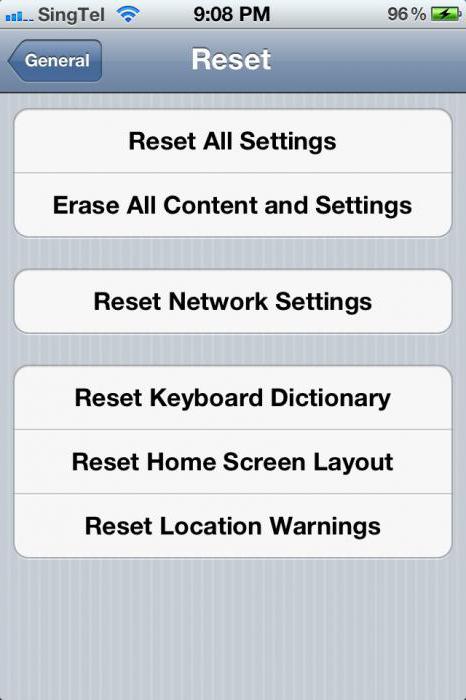
Сбросить настройки айфона до заводских (без пароля) возможно следующими вариантами:
- абсолютно все настройки сразу;
- обнуление контентных данных;
- сброс настроек сети и беспроводных протоколов;
- очистка словаря клавиатуры;
- возврат экрана «Домой» к первоначальному виду;
- сброс геопозиций.
Вариантов предостаточно, поэтому выбрать можно именно вашу конкретную проблему. Рассмотрим, как сбросить айфон до заводских настроек в каждом отдельном случае.
Как вернуть заводские настройки через iTunes
Второй способ вернуть Айфон к заводским настройкам это прибегнуть к программе iTunes. Но, для того чтобы этот способ сработал нудно сначала отключить функцию «Найти iPhone» в настройках самого Айфона. Для этого нужно зайти в настройки Айфона, открыть раздел «iCloud» и отключить там функцию «Найти iPhone».

После отключения функции «Найти iPhone» можно приступать к возврату заводских настроек через iTunes. Для этого нужно подключить Айфон к компьютеру, запустить программу iTunes и нажать на иконку Айфона.

Таким образом вы попадете в настройки Айфона в iTunes. Здесь нужно перейти в подраздел «Обзор».
Дальше в правой части экрана нужно найти кнопку «Восстановить iPhone» и нажать не нее. Нужно отметить, что чуть ниже есть еще кнопка «Восстановить из копии», но она отвечает за другую функцию. Если вы хотите вернуть Айфон к заводским настройкам, то вам нужно нажимать именно на кнопку «Восстановить iPhone».

После того, как вы нажали на кнопку «Восстановить iPhone», перед вами откроется окно с сообщением о возврате Айфона к заводским настройкам. Для того чтобы продолжить нажмите на кнопку «Восстановить».

Дальше нужно просто подождать, пока программа iTunes вернет заводские настройки на Айфоне.
Самый простой способ сброса до заводских настроек
Самым простым является способ, который предусматривает использование специальной функции, которая заложена в настройках вашего гаджета. Для этого необходимо открыть на Айфоне «Настройки», а затем перейти в «Основные». После этих действий откройте «Сброс». Такой раздел расположен в разделе «Основные» (в самом низу). Перед вами откроется перечень того, что доступно на Айфоне для процедуры сброса. Здесь вы найдете основные варианты сброса: «Сбросить контент и настройки», а также «Сбросить все настройки». Первый вариант предусматривает полный сброс настроек вашего гаджета.
В данном случае удалены будут не только настройки телефона, но и весь сохраненный ранее в памяти устройства контент. Иными словами, будут удалены абсолютно все данные пользователя. Во втором случае – сброс затронет только настройки самого телефона, то есть, вся ваша личная информация (в том числе контакты, фотографии, музыка) останется без каких-либо изменений.
Помимо этого, в разделе «Сброс» пользователю доступны и прочие способы: сброс словаря клавиатуры, сброс настроек сети, сброс настроек кнопки «Домой», а также сброс настроек геолокации. Такие способы затрагивают лишь отдельные настройки вашего гаджета.
Как в iPhone сбросить настройки до заводских через iTunes
Вернуть Айфон до заводских настроек можно посредством использования специальной программы под названием iTunes. Однако, чтобы воспользоваться функционалом такой утилиты, для начала стоит поменять отдельные настройки на вашем гаджете. Для этого откройте на телефоне «Настройки» / iCloud. В данном разделе отключить опцию «Найти iPhone
Важно: перед тем как отключить данную опцию, введите пароль от iCloud. Как только вы отключите данную опцию, сразу же приступайте к процедуре по сбросу настроек
Для таких целей необходимо подключить ваш гаджет к персональному компьютеру и затем запустить утилиту iTunes.
После обнаружения iTunes Айфон, необходимо кликнуть на иконке устройства, которая расположена в верхнем левом углу программного обеспечения. После таких действий открываем «Обзор» и кликаем на кнопке «Восстановить iPhone». При этом не используйте расположенную ниже кнопку «Восстановить из копии». Она отвечает за процедуру восстановления телефона из созданной ранее резервной копии, а потому к сбросу настроек не имеет никакого отношения.
После того как вы кликнете на «Восстановить iPhone» появится окно с предупреждением о том, что айфон будет сброшен до заводских настроек. Вам нужно будет подтвердить начало процедуры сброса, кликнув на «Восстановить».
Помимо того iTunes предоставляет возможность сброса Айфона в режиме восстановления. Такой способ создан специально для тех случаев, когда невозможно включить смартфон. При этом сотрутся все ваши личные данные. Восстановить их можно лишь в том случае, когда предварительно были созданы резервные копии.
Алгоритм работы следующий:
Как на Айфоне сбросить все настройки и данные
Если вы перенесли все данные в надежное место, можно обнулить свой iPhone таким способом:
- откройте вкладку «Настройки»;
- найдите «Основные»;
- перейдите вниз и увидите там кнопку «Сброс»;
- переходим в меню сброса и увидите шесть вариантов;
- ниже рассмотрим варианты выбора сброса всех настроек или стирания настроек и контента.
При выборе первого варианта вы сможете сохранить свои данные, в частности, контакты, музыку, фотографии и многое другое, и просто вернете Айфон к начальным установкам. Такой вид сброса подходит в тех случаях, когда работа с устройством дала сбой (например, появились проблемы с мобильной связью или Интернетом). В итоге вы вернете телефон к заводским установкам, но данные останутся.
Второй вариант выбирают в том случае, когда нужно обнулить Айфон целиком. Нажмите на выбор данной опции и ждите выполнения сброса. Он будет продолжаться в течение 2 минут и дольше, в зависимости от того, насколько загружена память гаджета. В итоге стерты будут все данные на телефоне, включая настройки и личные фотографии. Такой телефон мы смело можете кому-то дарить или продавать.
Как сбросить настройки Айфона посредством iTunes
Если у вас есть ноутбук или компьютер, на котором установлена программа iTunes, то таким образом вы также сможете сбросить настройки. При этом так можно обновить не только Айфон, но и Айпад. И помните, что при сбросе вы безвозвратно потеряете все свои личные данные.
Приступая к работе, обязательно убедитесь, что ваша версия iTunes актуальна. Скачать последнюю версию, если у вас такой нет, можно на официальном сайте компании Apple . Алгоритм действий следующий:
- посредством iTunes или iCloud сделайте резервную копию данных;
- в настройках iCloud нужно отключить функции поиска Айфона;
- подключите телефон посредством оригинального кабеля к своему компьютеру или ноутбуку;
- iTunes обязан отображать телефон внутри программы;
- выберите требуемый аппарата и затем вкладку «Обзор», после чего нажимаем на кнопку «Восстановить»;
- после этого будет направлен запрос на подтверждение, для согласия еще раз нажмите кнопку;
- далее устройство перезагрузится и опять будет готово к работе;
- переходим на вкладку телефона и нажимаем кнопку «Восстановить iPhone »;
- если функция поиска Айфона была включенной, iTunes предложить ее отключить;
- в настройках iCloud выбираем отключение поиска устройства (если вы не сделали это заранее) и откажитесь от выбора сохраненных до этого резервных копий;
- запустится процедура восстановления. Она очистит устройство и вернет его к заводским настройкам.
Когда вы сбросили настройки и все данные на старом телефоне, их потребуется перенести на новый. Для этого мы используем резервные копии, которые были созданы ранее. Мы их создавали на компьютере, или же в облаке. Процедура переноса напоминает процесс восстановления телефона из резервной копии.
Также помните, что если телефон ранее подвергался джейлбрейку и у вас есть необходимость обновления версии iOS, то единственно верным решением будет не просто обновление прошивки устройства, а именно восстановление iPhone. Если вы просто захотите обновить телефон, то он рискует зависнуть в режиме перезапуска, и ничего хорошего тут не будет.
Стирание настроек на Айфоне требуется, когда его продают или дарят, а также тогда, когда у вас появились проблемы с его корректной работой. Делать это не стоит без необходимости, ведь вы рискуете потерять важные данные.
Полезные комбинации кнопок iPhone 7
Если вас интересуют другие полезные комбинации кнопок вашего устройства – читайте далее.
- Короткое одновременное нажатие аппаратной кнопки «Блокировка/включение» и сенсорной «Home» позволит вам сделать скриншот текущего экрана смартфона.
- Если приложение камеры запущено, то кнопками громкости можно заменить программную кнопку затвора. Кстати, кнопки громкости на гарнитуре работают точно так же (это особо понравится любителям селфи).
- Долгое нажатие на кнопке «Home» вызовет помощника Siri.
- В меню настроек можно установить отдельные действия по тройному нажатию все той же кнопки «Домой».
- Сработал будильник, а вы не в состоянии разглядеть информацию на экране спросонья? Просто нажмите любую аппаратную кнопку Айфона и сигнал отключится на 9 минут.
- При получении входящего вызова на экране нигде нет кнопки «Отклонить»? Не беда! Нажмите кнопку блокировки/включения, и вызов будет отклонен.
- Звук входящего звонка сейчас некстати, и вам нужно еще несколько секунд, чтобы ответить? Нажмите кнопку уменьшения громкости, и мелодия входящего звонка прекратится, а абонент по-прежнему останется на линии.
ВИДЕО ОБЗОР
Как сбросить настройки на айфоне при помощи iCloud?
Благодаря iCloud каждый пользователь может сбросить все настройки смартфона и удалить всю информацию с него. Для этого необходим только доступ к интернету, логин и пароль от учетной записи Apple ID. Для обнуления настроек надо:
- Перейти на сайт iCloud.
- Выполнить вход.
- Выбрать устройство, которое нужно очистить(Их может быть столько, сколько у вас есть в личном пользовании. Выбирайте внимательно, чтобы избежать удаления нужной информации).
- Нажать на вкладку «Стереть». После чего будут сброшены все настройки вашего телефона, соответственно, будут отключены все функции телефона.
